SideShow Gadget开发[2]
上次在SideShow Gadget开发[1]中介绍了本地Gadget的开发,现在介绍一下常规Gadget的开发。
在介绍Gadget之前,我们先说一下我们认识上的一个误区,很多开发人员认为常规Gadget和本地Gadget类似,是一个.Net Micro Framework应用程序(至少是一个DLL),在连接时,由PC端把该DLL下载到Sideshow设备上去,Sideshow主程序加载并运行该程序。我一开始也是这样认为的,但是随着开发的深入,对Sideshow的运行机理也越来越了解,其实常规Gadget更像一个网页应用,普通的网页浏览基于http协议,而Gadget基于SCF(Simple Content Format,目前sideshow支持两种协议,另一种是ICAL,在Sideshow中不称为通信协议,专业术语是endpoint)协议,此时的Gadget更像一个网页,而Sideshow设备更像一个IE客户端。
从以上描述,你就会明白了,其实没有什么DLL,对于Sideshow设备来说仅有一些基于SCF格式的数据流而已。
所以开发常规Gadget理论上不拘于什么开发语言,只要能输出符合SCF格式的数据流即可。不过这里还是推荐使用C#(或基于.NET开发平台开发语言),可以直接引用相关开发库,非常简单的生成符合SCF格式的界面要素。
下面先“秀”一下我们已经开发好的图片浏览Gadget,然后再介绍一下是如何开发的。
1、 安装后,会在Sideshow控制面板上出现如下图标
2、可以设置PC上要共享的图片目录
3、在Sideshow设备上的显示
4、按左右键进行图片浏览
5、显示图片,也可以通过listbox进行选择

下面简单介绍一下相关代码:
1、 两个GUIO
一个是Gadget的GUID,Sideshow管理程序通过这个GUID加载相对应的Gadget。
一个是该Gadget对应的属性页的GUID(在代码中,属性页其实就是一个标识了GUID的控件,该控件派生于Microsoft.SideShow.GadgetPropertyPage),Sideshow管理程序加载并显示属性对话框。
注意:在注册时,一定保证VS2008或相关程序具有管理员权限,否则操作注册表会失败。
2、 注册代码
GadgetRegistration.Register
(
false, //true 对全部用户有效 false 对当前用户有效
GadgetId, //本gadget的ID
ScfSideShowGadget.ScfEndpointId, //内容端点,需要使用SCF
"Picture Share", //SideShow控制面板中显示的名字
"""" + Assembly.GetEntryAssembly().Location + """", //程序所在的路径
String.Format("""{0}"",{1}", Assembly.GetEntryAssembly().Location, -GadgetRegistration.DefaultIconResourceId), //程序图标位置
false, //True 连接时才显示内容,false 不用连接也能显示内容
GadgetCachePolicies.KeepNewest, //接收消息项的策略 KeepNewest保留最新 KeepOldest保留最老 KeepFrequentlyAccessed保留最频繁 KeepRecentlyAccessed保留最近以前没有收到的消息
new Guid("9B84055E-E253-4119-8719-F684ECB9FBC1") //属性页ID
);
3、 事件设置
YFGadget = new Microsoft.SideShow.SimpleContentFormat.ScfSideShowGadget(new Guid(GadgetEntry.Gadget_GUID));
#region Listen to SideShow Events
// Subscribe to events from the Windows SideShow platform.
YFGadget.AllDevicesRemoved += new System.EventHandler(OnAllDevicesRemoved);
YFGadget.ContentMissing += new System.EventHandler<Microsoft.SideShow.ContentMissingEventArgs>(OnContentMissing);
YFGadget.ContentNavigate += new System.EventHandler<Microsoft.SideShow.SimpleContentFormat.ContentNavigateEventArgs>(OnContentNavigate);
YFGadget.ContextMenuSelect += new System.EventHandler<Microsoft.SideShow.SimpleContentFormat.ContextMenuSelectEventArgs>(OnContextMenuSelect);
YFGadget.DeviceAdded += new System.EventHandler<Microsoft.SideShow.DeviceCapabilityEventArgs>(OnDeviceAdded);
YFGadget.DeviceRemoved += new System.EventHandler<Microsoft.SideShow.DeviceCapabilityEventArgs>(OnDeviceRemoved);
YFGadget.GadgetEnter += new System.EventHandler(OnGadgetEnter);
YFGadget.GadgetExit += new System.EventHandler(OnGadgetExit);
YFGadget.MenuSelect += new System.EventHandler<Microsoft.SideShow.SimpleContentFormat.MenuSelectEventArgs>(OnMenuSelect);
#endregion
4、传送图片、菜单等
//枚举当前路径下的所有图片
string[] strPath = Directory.GetFiles(SharePath);
List<string> strImgPath = new List<string>();
foreach (string path in strPath)
{
if (path.Length > 3)
{
switch (path.Substring(path.Length - 3).ToLower())
{
case "jpg":
case "bmp":
case "gif":
strImgPath.Add(path);
break;
}
}
}
List<ScfElement> item = new List<ScfElement>();
for (int i = 0; i < strImgPath.Count; i++)
{
FileInfo fi = new FileInfo(strImgPath[i]);
Bitmap bmp = new Bitmap(fi.FullName);
PageNo = i + 1;
PicNo = 10000 + i + 1;
bmp = new Bitmap(bmp, 240, (int)(240 * ((float)bmp.Height / bmp.Width)));
YFGadget.AddContent(PicNo, ImageContentTransforms.ReduceColorDepth, bmp); // | ImageContentTransforms.KeepAspectRatio| ImageContentTransforms.KeepAspectRatio
ScfElement content = Scf.Content(
PageNo,
fi.Name,
200,
Scf.Img(PicNo, ScfAlign.Center, ScfImageFit.Native, fi.Name),
Scf.Txt(ScfAlign.Center, false, Color.Black, "", "<< " + PageNo.ToString() + "/" + strImgPath.Count.ToString() + " >>"),
Scf.Btn(DeviceButton.Left, "", PageNo - 1 == 0 ? strImgPath.Count : PageNo - 1),
Scf.Btn(DeviceButton.Right, "", PageNo + 1 > strImgPath.Count ? 1 : PageNo + 1),
Scf.Btn(DeviceButton.Back, "", 100)
);
item.Add(Scf.Item(PageNo, fi.Name));
YFGadget.AddContent(content);
bmp.Dispose();
}
YFGadget.AddContent(Scf.Menu(
100,
"Main Menu",
ScfSelectAction.Target,
item.ToArray()
));
YFGadget.AddContent(Scf.Menu(
200,
"Right Menu",
ScfSelectAction.Target,
Scf.Item(100, "主菜单")
));
由于SDK提供了相关SCF操作函数,所以我们就没有必要写原始的XML格式的文件了。
OK,由于网上已有一些详细介绍Gadget编写的文章,所以我这里也就不啰嗦了。如有必要,可以给我留言,我们可以进一步交流Gadget编写技巧。



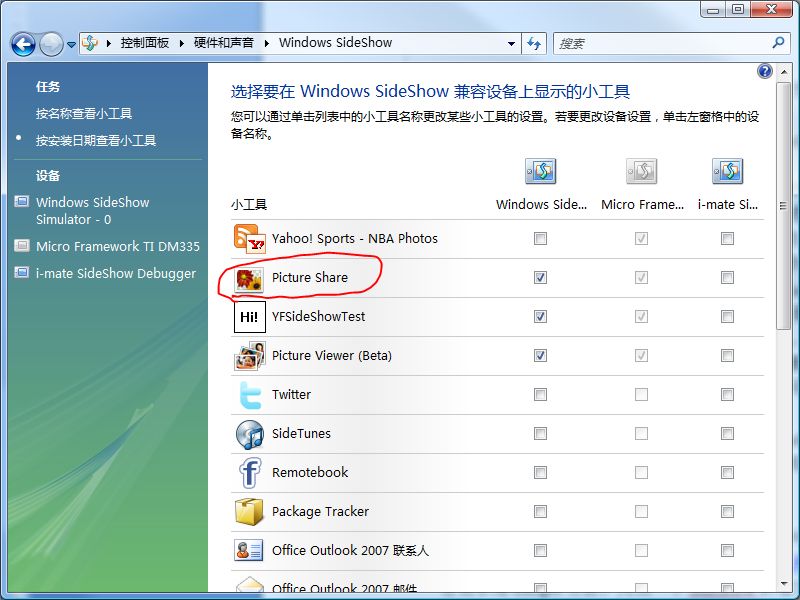





 浙公网安备 33010602011771号
浙公网安备 33010602011771号